Dacă aveți mai multe ferestre pe computer, sistemul dvs. poate deveni lent și vă puteți confrunta cu unele erori. Pentru a rezolva acest lucru, trebuie să omori toate acele sarcini. În acest tutorial, vă vom arăta cum să eliminați cu ușurință toate sarcinile care rulează simultan cu un singur clic.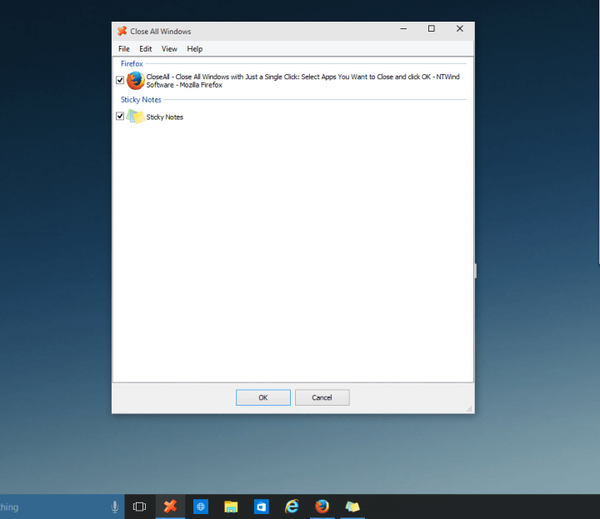
Știu că primul lucru care îți vine în minte atunci când te afli într-o astfel de situație este repornirea forțată. Dar cu siguranță nu ar trebui să faceți acest lucru, deoarece repornirea puternică a computerului dvs. ar putea deteriora computerul și fișierele sale de sistem. Așadar, uitați de repornirea forțată și efectuați câteva dintre următoarele acțiuni din acest articol.
Cum elimin toate procesele din Windows 10?
- Ucideți procesele în linia de comandă
- Ucideți procesele care nu răspund în CMD
- Cum se încheie toate procesele în Task Manager simultan
- Curățați computerul
Soluția 1: ucideți procesele în linia de comandă
Dacă credeți că Windows are deja tot ce aveți nevoie pentru a rezolva diferite probleme, atunci puteți încerca această soluție. Promptul de comandă este foarte util și este una dintre cele mai puternice caracteristici ale Windows, astfel încât uciderea a două procese care nu răspund ar trebui să fie o bucată de tort pentru un astfel de instrument. Pentru a ucide procesele care nu răspund cu Linia de comandă, faceți următoarele:
- Accesați Căutare, tastați cmd și deschideți Command Prompt
- În linia de comandă, introduceți următoarea linie și apăsați Enter
- taskkill / f / fi „status eq care nu răspunde”
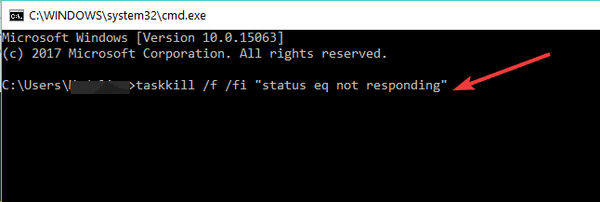
Această comandă ar trebui să omoare toate procesele recunoscute ca fiind fără răspuns și veți fi bine să mergeți.
- LEGATE: Remediere: Critical_process_died csrss.exe pe Windows 10
Soluția 2: utilizați CloseAll
Dacă preferați să utilizați software de la terți pentru a rezolva problemele, Inchide tot este probabil cel mai bun instrument de eliminare a sarcinilor de acolo. Închide automat toate procesele care rulează, lăsându-vă pe desktop. Tot ce trebuie să faceți este să-l deschideți și să apăsați OK și aceasta este întreaga filozofie.
Unii utilizatori vă recomandă să o fixați pe bara de activități, pentru a avea acces ușor și instantaneu la ea de fiecare dată când aveți nevoie de ea. Puteți descărca CloseAll de pe site-ul său oficial, gratuit.
Soluția 3: Cum să încheiați toate procesele în Task Manager simultan
În versiunile mai noi de Windows 10, procesele conexe sunt grupate într-un cluster comun. Ca rezultat, puteți termina toate procesele adunate sub același cluster făcând clic dreapta pe respectivul cluster și selectând Terminați sarcina.
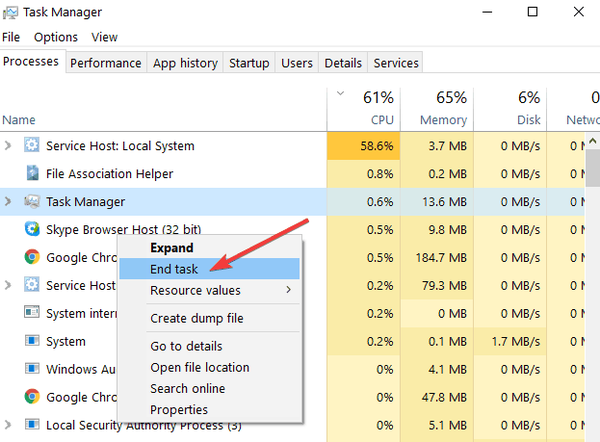
Soluția 4: Curățați computerul
O altă metodă de eliminare a proceselor inutile este curățarea computerului. Această metodă vă permite să porniți Windows folosind doar un set minim de drivere și programe. Desigur, va trebui să reporniți computerul pentru ca această soluție să aibă efect.
- Accesați Start> tastați msconfig > apăsați Enter
- Mergi la Configuratia sistemului > faceți clic pe Servicii fila> verificați Ascunde toate serviciile Microsoft bifați caseta de selectare> faceți clic pe Dezactivare toate.
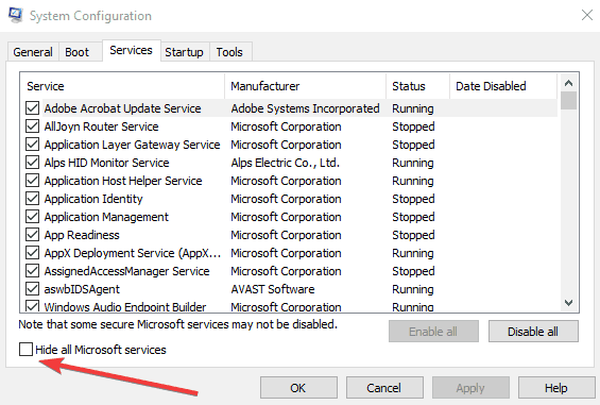
- Du-te la Lansare fila> Deschideți Managerul de activități.
- Selectați fiecare element de pornire> faceți clic pe Dezactivare
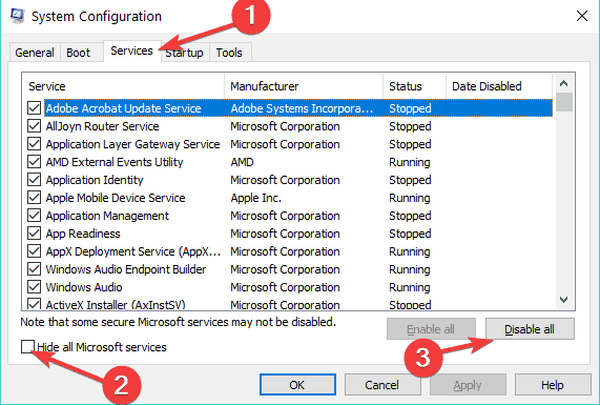
- Închideți Managerul de activități> reporniți computerul.
- ÎN LEGĂTURĂ: Remediere: EROARE STATUS SISTEM PROCES TERMINAT pe Windows 10
Cum se încheie anumite procese
Acum, dacă doriți să opriți doar anumite procese, aplicații și programe, există o soluție și pentru asta.
Cum se încheie toate procesele Internet Explorer?
Dacă doriți să opriți toate procesele IE, puteți utiliza Command Prompt pentru această sarcină. Pur și simplu deschideți linia de comandă ca administrator, introduceți această comandă: taskkill / F / IM iexplore.exe și apăsați Enter.
Cum se încheie toate procesele Google Chrome?
Procesele Google Chrome pot consuma uneori o mare parte din resursele computerului. Pentru a opri toate procesele Chrome, accesați Setări> Afișați setările avansate ... Acum, puteți debifa opțiunea „Continuați să rulați aplicații de fundal când Google Chrome este închis” pentru a ucide toate procesele Chrome.
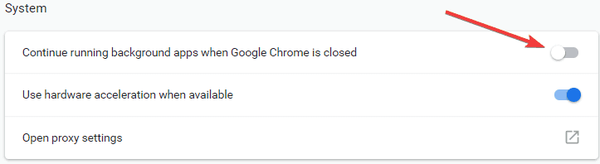
Cum se termină toate procesele de fundal în Windows 10?
Pentru aceasta, accesați Setări> Confidențialitate> Aplicații de fundal> dezactivați comutatorul „Lăsați aplicațiile să ruleze în fundal”.
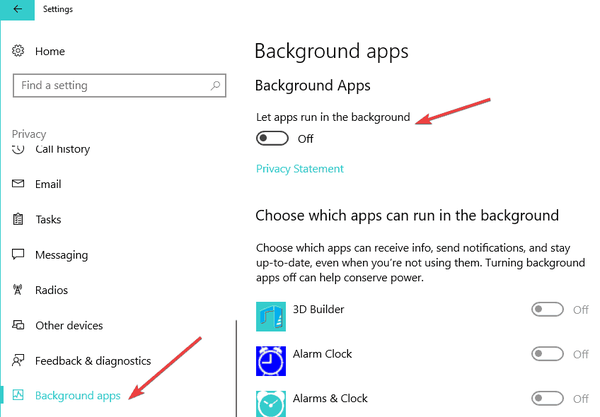
Deci, așa puteți încheia toate procesele din Windows 10 sau doar o anumită categorie de procese.
GHIDURI LEGATE DE VERIFICARE:
- Vizualizați toate procesele Windows care rulează cu NoVirusThanks Process Lister
- Top 5 instrumente și software de depanare pentru Windows 10
- Cum să programați sarcini în Windows 10
Nota editorului: Această postare a fost publicată inițial în aprilie 2015 și de atunci a fost actualizată pentru prospețime și acuratețe.
A fost aceasta pagina de ajutor? da nu Vă mulțumim că ne-ați informat! De asemenea, ne puteți ajuta lăsând o recenzie pe MyWOT sau Trustpillot. Profitați la maximum de tehnologia dvs. cu sfaturile noastre zilnice Spune-ne de ce! Nu sunt suficiente detalii Greu de înțeles Altele Trimite- ferestre 10
- Ghiduri Windows 10
 Friendoffriends
Friendoffriends


![Microsoft lansează Windows 8.1 Enterprise Preview [Descărcare]](https://friend-of-friends.com/storage/img/images/microsoft-rolls-out-windows-81-enterprise-preview-[download].jpg)
![Actualizare cu reducere Windows 8 Pro de la Windows XP și reducere de 15% [Utilizatori de afaceri]](https://friend-of-friends.com/storage/img/images/windows-8-pro-discount-upgrade-from-windows-xp-and-get-15-off-[business-users]_2.jpg)